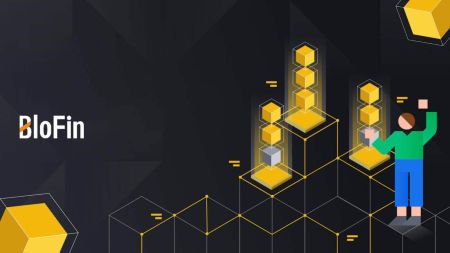BloFinге кантип кирүүгө жана депозитке салууга болот
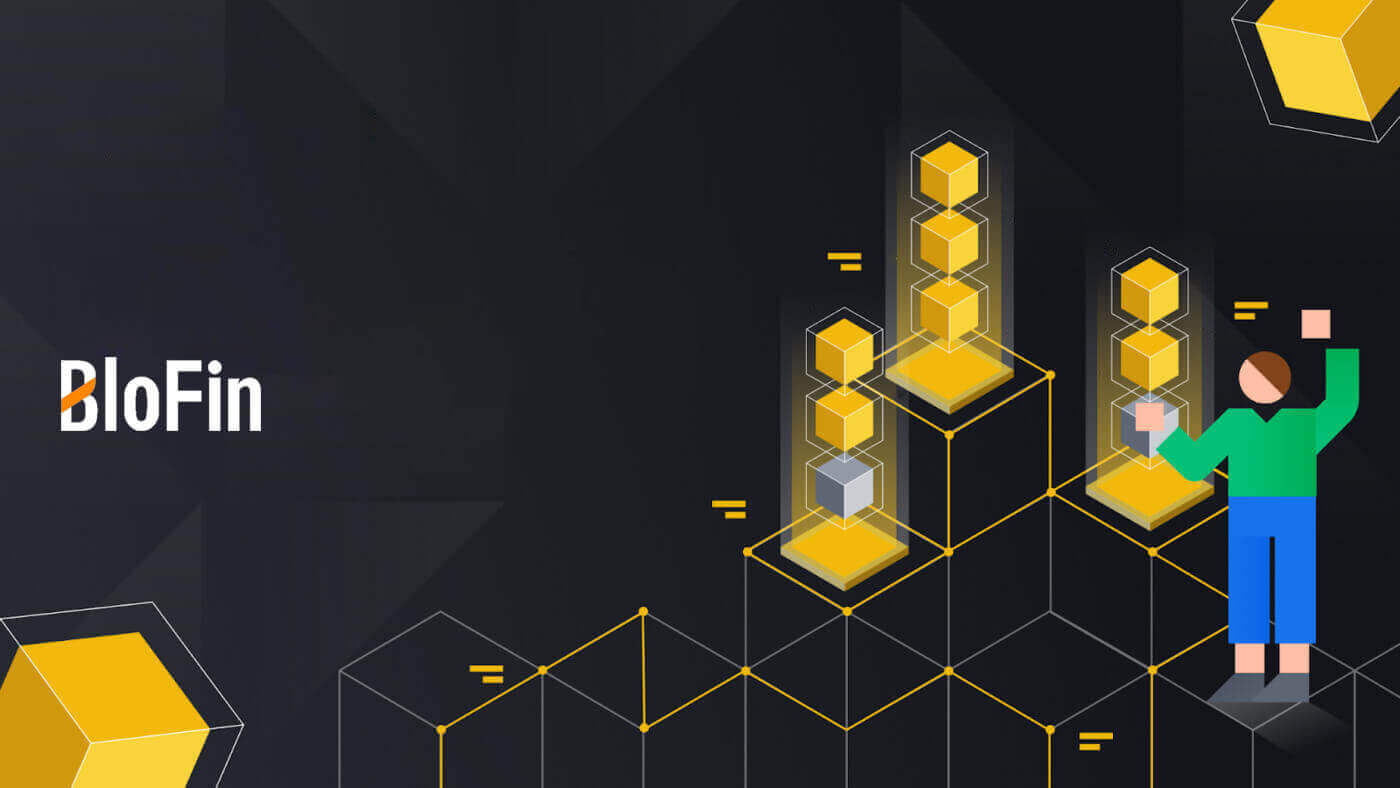
BloFin аккаунтуна кантип кирсе болот
BloFinге электрондук почтаңыз жана телефон номериңиз менен кантип кирүүгө болот
1. BloFin веб-сайтына өтүңүз жана [Кирүү] баскычын басыңыз .
2. Тандап, Email / Телефон номериңизди киргизиңиз , коопсуз сырсөзүңүздү киргизип, [Кирүү] баскычын басыңыз.

3. Сиз электрондук почтаңызга же телефон номериңизге 6 орундуу текшерүү кодун аласыз. Кодду киргизип, улантуу үчүн [Ырастоо] баскычын басыңыз . Эгер сиз текшерүү кодун ала элек болсоңуз, [Кайра жөнөтүү]
баскычын басыңыз . 4. Туура текшерүү кодун киргизгенден кийин, сиз BloFin эсебиңизди соода үчүн ийгиликтүү колдоно аласыз.


Google Каттоо эсебиңиз менен BloFinге кантип кирүүгө болот
1. BloFin веб-сайтына өтүңүз жана [Кирүү] баскычын басыңыз .
2. Кирүү бетинде сиз ар кандай кирүү параметрлерин табасыз. [Google] баскычын издеп, тандаңыз .

3. Жаңы терезе же калкыма терезе пайда болот, сиз киргиңиз келген Google аккаунтун киргизип, [Кийинки] баскычын басыңыз.

4. Сырсөзүңүздү киргизип, [Кийинки] баскычын басыңыз.

5. Сиз шилтеме берүүчү бетке багытталасыз, сырсөзүңүздү киргизип, [Шилтеме] баскычын басыңыз. 6. [Жөнөтүү]

баскычын чыкылдатып , Google аккаунтуңузга жөнөтүлгөн 6 орундуу кодуңузду киргизиңиз. Андан кийин, [Next] чыкылдатыңыз. 7. Туура текшерүү кодун киргизгенден кийин, сиз BloFin эсебиңизди соода үчүн ийгиликтүү колдоно аласыз.


Apple каттоо эсебиңиз менен BloFinге кантип кирүүгө болот
1. BloFin веб-сайтына өтүңүз жана [Кирүү] баскычын басыңыз . 
2. Кирүү бетинде сиз ар кандай кирүү параметрлерин табасыз. [Apple] баскычын издеп, тандаңыз .  3. Жаңы терезе же калкып чыкма терезе пайда болот, анда сизден Apple ID аркылуу кирүү сунушталат. Apple ID электрондук почта дарегиңизди жана сырсөзүңүздү киргизиңиз.
3. Жаңы терезе же калкып чыкма терезе пайда болот, анда сизден Apple ID аркылуу кирүү сунушталат. Apple ID электрондук почта дарегиңизди жана сырсөзүңүздү киргизиңиз. 

4. Apple ID менен BloFinге кирүүнү улантуу үчүн [Улантуу] баскычын басыңыз. 
5. Туура текшерүү кодун киргизгенден кийин, сиз BloFin эсебиңизди соода кылуу үчүн ийгиликтүү колдоно аласыз. 
BloFin колдонмосуна кантип кирүү керек
1. Google Play Дүкөндө же App Store дүкөнүндө соодалоо үчүн аккаунт түзүү үчүн BloFin тиркемесин орнотуу керек . 2. BloFin колдонмосун ачып, жогорку сол үй экранындагы [Профиль]
сөлөкөтүн таптаңыз , ошондо сиз [Кирүү] сыяктуу опцияларды табасыз . Кирүү бетине өтүү үчүн бул параметрди таптаңыз. 3. Катталган электрондук почта дарегиңизди же телефон номериңизди киргизип, коопсуз сырсөзүңүздү киргизип, [Кирүү] баскычын таптаңыз. 4. Электрондук почтаңызга же телефон номериңизге жөнөтүлгөн 6 орундуу кодду киргизип, [Тапшыруу] баскычын таптаңыз. 5. Ийгиликтүү киргенден кийин, колдонмо аркылуу BloFin эсебиңизге кире аласыз. Сиз портфолиоңузду көрө аласыз, криптовалюталар менен соода кыла аласыз, баланстарды текшере аласыз жана платформа сунуш кылган ар кандай мүмкүнчүлүктөрдү пайдалана аласыз. Же Google же Apple аркылуу BloFin колдонмосуна кирсеңиз болот.






Мен BloFin аккаунтунан сырсөзүмдү унутуп калдым
Каттоо эсебиңиздин сырсөзүн BloFin веб-сайтынан же колдонмосунан калыбына келтирсеңиз болот. Коопсуздук себептеринен улам, сырсөз баштапкы абалга келтирилгенден кийин аккаунтуңуздан акча алуу 24 саатка токтотуларын эске алыңыз. 1. BloFin веб-сайтынаөтүп , [Кирүү] баскычын басыңыз. 2. Кирүү бетинде [Сырсөздү унуттуңузбу?] дегенди басыңыз. 3. Процессти улантуу үчүн [Улантуу] баскычын басыңыз. 4. Каттоо эсебиңиздин электрондук почтасын же телефон номерин киргизип, [ Кийинки ] баскычын басыңыз. 5. Жаңы сырсөзүңүздү орнотуп, ырастоо үчүн аны кайра киргизиңиз. [Жөнөтүү] баскычын басыңыз жана электрондук почтаңызга жөнөтүлгөн 6 орундуу кодду толтуруңуз. Андан кийин [Тапшыруу] баскычын чыкылдатыңыз жана андан кийин сиз аккаунтуңуздун сырсөзүн ийгиликтүү өзгөрттүңүз. Каттоо эсебиңизге кирүү үчүн жаңы сырсөздү колдонуңуз. Эгер сиз колдонмону колдонуп жатсаңыз, төмөндөгүдөй [Сырсөздү унуттуңузбу?] дегенди басыңыз. 1. BloFin колдонмосун ачып, жогорку сол үй экранындагы [Профиль] сөлөкөтүн таптаңыз , ошондо сиз [Кирүү] сыяктуу опцияларды табасыз . Кирүү бетине өтүү үчүн бул параметрди таптаңыз. 2. Кирүү бетинде [Сырсөздү унуттуңузбу?] дегенди басыңыз. 3. Каттоо эсебиңиздин электрондук почтасын же телефон номерин киргизип, [Тапшыруу] баскычын таптаңыз. 4. Жаңы сырсөзүңүздү орнотуп, ырастоо үчүн аны кайра киргизиңиз. [Жөнөтүү] баскычын таптап , электрондук почтаңызга жөнөтүлгөн 6 орундуу кодду толтуруңуз. Андан кийин [Тапшыруу] таптаңыз . 5. Андан кийин сиз аккаунтуңуздун сырсөзүн ийгиликтүү өзгөрттүңүз. Каттоо эсебиңизге кирүү үчүн жаңы сырсөздү колдонуңуз.











Көп берилүүчү суроолор (FAQ)
Эки факторлуу аутентификация деген эмне?
Эки фактордук аутентификация (2FA) - бул электрондук почтаны текшерүү жана аккаунтуңуздун сырсөзү үчүн кошумча коопсуздук катмары. 2FA иштетилгенде, BloFin платформасында белгилүү бир аракеттерди аткарып жатканда 2FA кодун беришиңиз керек болот.
TOTP кантип иштейт?
BloFin эки факторлуу аутентификация үчүн убакытка негизделген бир жолку сырсөздү (TOTP) колдонот, ал убактылуу, уникалдуу бир жолку 6 орундуу кодду* түзүүнү камтыйт, ал 30 секунда гана жарактуу. Платформадагы активдериңизге же жеке маалыматыңызга таасир этүүчү аракеттерди аткаруу үчүн бул кодду киргизишиңиз керек болот.
*Код сандардан гана турушу керек экенин унутпаңыз.
Google Authenticator (2FA) кантип байланыштырса болот?
1. BloFin веб-сайтына өтүңүз , [Профиль] сөлөкөтүн чыкылдатыңыз жана [Обзорду] тандаңыз. 2. [Google Authenticator]
тандаңыз жана [Шилтемени] басыңыз . 3. Google Authenticator камдык ачкычыңызды камтыган калкыма терезе пайда болот. Google Authenticator колдонмоңуз менен QR кодун скандаңыз . Андан кийин, чыкылдатыңыз [Мен камдык ачкычты туура сактадым].

Эскертүү: Камдык ачкычыңызды жана QR кодуңузду уруксатсыз кирүүгө жол бербөө үчүн коопсуз жерде сактаңыз. Бул ачкыч Authenticator'уңузду калыбына келтирүү үчүн маанилүү курал катары кызмат кылат, андыктан аны купуя сактоо маанилүү.

BloFin каттоо эсебиңизди Google Authenticator колдонмосуна кантип кошууга болот?
Google аныктыгын текшергич колдонмоңузду ачыңыз, биринчи бетте, [Текшерилген идентификаторлор] ду тандап, [QR кодун сканерлеңиз] дегенди таптаңыз . 4. [Жөнөтүү]

чыкылдатуу менен электрондук почта кодуңузду жана Google Authenticator кодуңузду текшериңиз. [Тапшыруу] басыңыз . 5. Андан кийин, сиз аккаунтуңуз үчүн Google Authenticator менен ийгиликтүү байланыштырдыңыз.


BloFinге кантип депозит салса болот
BloFinде крипто кантип сатып алса болот
BloFinден Crypto сатып алыңыз (Веб-сайт)
1. BloFin веб-сайтын ачып , [Крипто сатып алуу] баскычын басыңыз .
2. [Крипто сатып алуу] транзакция барагында, фиат валютасын тандап, төлөй турган сумманы киргизиңиз

3. Төлөм шлюзуңузду тандап, [Азыр сатып алуу] баскычын басыңыз . Бул жерде биз мисал катары MasterCard колдонуп жатабыз.

4. [Буйрутманы ырастоо] бетинде буйрутма чоо-жайын кылдаттык менен эки жолу текшериңиз, баш тартууну окуп, белгини белгилеңиз, андан соң [Төлөмдү] басыңыз.

5. Төлөмдү жана жеке маалыматты аяктоо үчүн сизди Alchemy жетектейсиз.
Сураныч, керектүү маалыматты толтуруңуз жана [Ырастоо] баскычын басыңыз.


_
BloFin'де крипто сатып алуу (колдонмо)
1. BloFin колдонмоңузду ачып, [Крипто сатып алуу] баскычын таптаңыз.
2. Fiat валютасын тандап, төлөй турган сумманы киргизип, [USDT сатып алуу] баскычын басыңыз .


3. Төлөм ыкмасын тандап, улантуу үчүн [USDT сатып алуу] баскычын басыңыз .

4. [Заказды ырастоо] бетинде буйрутма чоо-жайын кылдаттык менен эки жолу текшериңиз, баш тартууну окуп, белгини коюңуз, андан соң [USDT сатып алуу] баскычын басыңыз.

5. Төлөмдү аягына чыгаруу жана жеке маалыматыңызды берүү, андан соң деталдарды текшерүү үчүн Simplexке багытталасыз. Көрсөтүлгөндөй керектүү маалыматты толтуруңуз жана [Кийинки] баскычын басыңыз .
Эгер сиз Simplex менен текшерүүнү мурунтан эле бүтүргөн болсоңуз, анда төмөнкү кадамдарды өткөрүп жиберсеңиз болот.

6. Текшерүү аяктагандан кийин, [Азыр төлөө] чыкылдатыңыз . Транзакцияңыз аяктады.

_
BloFinге крипто кантип салуу керек
BloFinге крипто депозити (вебсайт)
1. BloFin аккаунтуңузга кирип , [Assets] дегенди басып , [Spot] тандаңыз . 2. Улантуу үчүн [Депозитти]
тандаңыз . 2. Улантуу үчүн [Депозитти]басыңыз . Эскертүү:
Монета жана Тармак астындагы талааларды чыкылдатканда, сиз тандаган Монета жана Тармакты издей аласыз.
Тармакты тандап жатканда, анын алуу платформасынын тармагына дал келишин текшериңиз. Мисалы, BloFinде TRC20 тармагын тандасаңыз, алуу платформасында TRC20 тармагын тандаңыз. Туура эмес тармакты тандоо каражатты жоготууга алып келиши мүмкүн.
Салымдан мурун, токен келишиминин дарегин текшериңиз. Анын BloFinде колдоого алынган келишим дареги менен дал келишин текшериңиз; антпесе, активдериңиз жоголуп кетиши мүмкүн.
Ар кандай тармактарда ар бир белги үчүн минималдуу депозиттик талап бар экенин билип алыңыз. Минималдуу суммадан төмөн депозиттер чегерилбейт жана кайтарылбайт.

3. Сиз салгыңыз келген cryptocurrency тандаңыз. Бул жерде биз мисал катары USDT колдонуп жатабыз.

4. Тармагыңызды тандап, көчүрүү баскычын басыңыз же депозиттин дарегин алуу үчүн QR кодун сканерлеңиз. Бул даректи акча каражатын алуу платформасындагы алуу дареги талаасына чаптаңыз.
Акча алуу өтүнүчүн баштоо үчүн, алуу платформасында берилген нускамаларды аткарыңыз.

5. Андан кийин, сиз акыркы депозит жазууларыңызды [Тарых] - [Депозиттен] таба аласыз.

_
BloFinге крипто депозити (колдонмо)
1. BloFin колдонмосун ачып, [Капчыкты] таптаңыз . 2. Улантуу үчүн
[Депозитти]
таптаңыз . 2. Улантуу үчүн
[Депозитти]таптаңыз .
Эскертүү:
Монета жана Тармак астындагы талааларды чыкылдатканда, сиз тандаган Монета жана Тармакты издей аласыз.
Тармакты тандап жатканда, анын алуу платформасынын тармагына дал келишин текшериңиз. Мисалы, BloFinде TRC20 тармагын тандасаңыз, алуу платформасында TRC20 тармагын тандаңыз. Туура эмес тармакты тандоо каражатты жоготууга алып келиши мүмкүн.
Салымдан мурун, токен келишиминин дарегин текшериңиз. Анын BloFinде колдоого алынган келишим дареги менен дал келишин текшериңиз; антпесе, активдериңиз жоголуп кетиши мүмкүн.
Ар кандай тармактарда ар бир энбелги үчүн минималдуу депозиттик талап бар экенин билип алыңыз. Минималдуу суммадан төмөн депозиттер чегерилбейт жана кайтарылбайт.

3. Кийинки бетке багытталгандан кийин, сиз салгыңыз келген cryptocurrency тандаңыз. Бул мисалда биз USDT-TRC20 колдонуп жатабыз. Тармакты тандагандан кийин, депозиттин дареги жана QR коду көрсөтүлөт.

4. алуу өтүнүчүн козгогондон кийин, Токен депозиттик блок тарабынан ырасталышы керек. Тастыкталгандан кийин, депозит Сиздин Каржылоо эсебиңизге чегерилет.
Сураныч, чегерилген сумманы [Обзор] же [Каржылоо] эсебиңизден көрүңүз. Депозиттик тарыхыңызды көрүү үчүн Депозит барагынын жогорку оң бурчундагы жазуулар сөлөкөтүн бассаңыз болот.

_
Көп берилүүчү суроолор (FAQ)
Тег же мем деген эмне жана эмне үчүн мен крипто депозитинде аны киргизүүм керек?
Тег же мемо - депозитти аныктоо жана тиешелүү эсепти чегерүү үчүн ар бир эсепке дайындалган уникалдуу идентификатор. BNB, XEM, XLM, XRP, KAVA, ATOM, BAND, EOS ж.б. сыяктуу белгилүү бир криптолорду депозитке салууда, ийгиликтүү эсепке алынышы үчүн тиешелүү тегди же меморандумду киргизишиңиз керек.Менин транзакция тарыхымды кантип текшерсе болот?
1. BloFin каттоо эсебиңизге кирип, [Assets] дегенди басып, [История] тандаңыз .
2. Бул жерден депозитиңиздин же акчаңыздын алынышынын абалын текшере аласыз.

Кредиттелбеген депозиттердин себептери
1. Кадимки депозит үчүн блок тастыктоолордун саны жетишсиз.
Кадимки шарттарда, которуунун суммасы BloFin эсебиңизге салынганга чейин ар бир крипто блок тастыктоолордун белгилүү санын талап кылат. Блок тастыктоолордун керектүү санын текшерүү үчүн, тиешелүү крипто депозиттик барагына өтүңүз.
BloFin платформасына депозитке коюуну көздөгөн криптовалюта колдоого алынган криптовалюталар менен дал келишин текшериңиз. Кандайдыр бир дал келбестиктердин алдын алуу үчүн криптонун толук атын же анын келишим дарегин текшериңиз. Эгерде дал келбестиктер аныкталса, депозит сиздин эсебиңизге түшпөй калышы мүмкүн. Мындай учурларда, кайтарууну иштеп чыгууда техникалык топтун жардамы үчүн Туура эмес депозитти калыбына келтирүү арызын тапшырыңыз.
3. Колдоого алынбаган акылдуу контракт ыкмасы аркылуу депозит салуу
Азыркы учурда кээ бир криптовалюталарды акылдуу контракт ыкмасы менен BloFin платформасына салууга болбойт. Акылдуу келишимдер аркылуу салынган депозиттер BloFin эсебиңизде чагылдырылбайт. Кээ бир акылдуу контракт которуулары кол менен иштетүүнү талап кылгандыктан, жардам сурамыңызды тапшыруу үчүн дароо онлайн кардарларды тейлөө кызматына кайрылыңыз.
4. Туура эмес крипто дарекке депозит салуу же туура эмес депозиттик тармакты тандоо
Депозитти баштоодон мурун депозиттин дарегин так киргизгениңизди жана туура депозит тармагын тандап алганыңызды текшериңиз. Антпесе, активдер кредиттелбей калышы мүмкүн.
Депозит үчүн минималдуу же максималдуу сумма барбы?
Минималдуу депозиттик талап: Ар бир cryptocurrency минималдуу депозиттин суммасын жүктөйт. Бул минималдуу босогодон төмөн депозиттер кабыл алынбайт. Ар бир белгинин минималдуу депозиттик суммасы үчүн төмөнкү тизмени караңыз:
| Crypto | Блокчейн тармагы | Минималдуу депозиттин суммасы |
| USDT | TRC20 | 1 USDT |
| ERC20 | 5 USDT | |
| BEP20 | 1 USDT | |
| Полигон | 1 USDT | |
| AVAX C-чынжыр | 1 USDT | |
| Солана | 1 USDT | |
| BTC | Bitcoin | 0,0005 BTC |
| BEP20 | 0,0005 BTC | |
| ETH | ERC20 | 0,005 ETH |
| BEP20 | 0,003 ETH | |
| BNB | BEP20 | 0,009 BNB |
| SOL | Солана | 0.01 SOL |
| XRP | Ripple (XRP) | 10 XRP |
| ADA | BEP20 | 5 ADA |
| DOGE | BEP20 | 10 DOGE |
| AVAX | AVAX C-чынжыр | 0.1 AVAX |
| TRX | BEP20 | 10 TRX |
| TRC20 | 10 TRX | |
| LINK | ERC20 | 1 ШИЛТЕМЕ |
| BEP20 | 1 ШИЛТЕМЕ | |
| MATIC | Полигон | 1 MATIC |
| DOT | ERC20 | 2 DOT |
| SHIB | ERC20 | 500 000 SHIB |
| BEP20 | 200 000 SHIB | |
| LTC | BEP20 | 0.01 LTC |
| BCH | BEP20 | 0.005 BCH |
| АТОМ | BEP20 | 0,5 АТОМ |
| UNI | ERC20 | 3 UNI |
| BEP20 | 1 UNI | |
| ЖАНА БАШКАЛАР | BEP20 | 0.05 ETC |
Эскертүү: BloFin үчүн депозиттик баракчабызда көрсөтүлгөн минималдуу депозиттин суммасын карманыңыз. Бул талап аткарылбаса, депозитиңиз четке кагылышына алып келет.

Депозиттин максималдуу чеги
Депозиттин максималдуу чеги барбы?
Жок, депозиттин максималдуу суммасы чеги жок. Бирок, көңүл буруңуз, 24 сааттык акчаны алуу үчүн чек бар, бул сиздин KYCиңизге жараша болот.